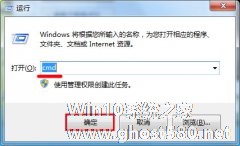-
进入设密码系统?巧用U盘来帮你
- 时间:2024-11-23 10:15:38
大家好,今天Win10系统之家小编给大家分享「进入设密码系统?巧用U盘来帮你」的知识,如果能碰巧解决你现在面临的问题,记得收藏本站或分享给你的好友们哟~,现在开始吧!
很多系统用户都知道U盘的存储作用,但是如果你只是觉得它只能用来存储数据的话,便有点“大材小用”了哦。因此我们今天就教大家一招,让你的U盘能直接进入设了密码的系统,怎么样?是不是觉得很神奇,一起来试试吧。
要想成功实现上述功能,我们需要借助名为Disklogon的小工具,它是一个功能强大的安全设置工具,可让我们使用优盘、软盘等移动设备来登录系统,可在登录时免于输入用户名和登录密码;而一旦移走了这些设备,系统便可以设置为自动锁定或关机。下面就来看看如何让U盘直接进入有密码的系统吧。
点击进入Disklogon下载页面
完成软件安装之后按要求重新启动,之后在进入系统的画面中单击“Password”按钮,然后使用键盘输入密码登录(如果之前设置了使用密码登录的话)。但我们是不希望每次都这样繁琐的,下面就来设置一下让优盘发挥更强大的功能,让它直接来控制系统登录。
直接开始菜单中单击“Disklogon Options”进入设置界面,随后依次执行如下步骤设定:
Step1:依次执行“Options/Disklogon/Disks”操作,窗口右侧中默认将所有的盘符都勾选了,但我们只希望用优盘来作为密钥盘,所以只勾选优盘的盘符(例如笔者的为L:)。
Step2:单击窗口左侧的“Options/DiskLogon/General”分支,接下来,我们要在右侧设置有优盘和无优盘时的不同操作:
1.在“Disk removal behavior”下拉列表框中选择“Lock computer when the disk is removed”(当磁盘被取出后将电脑锁定),这样当优盘被拔除后系统就自动锁定了;如果想在拔除优盘后自动注销,则可选择“Log off when the disk is removed”。
2.在“Log on to Windows”下拉列表框中选择“Log on when disk is connected”(当链接有优盘时自动登录系统),这样,如果在开机后没有连接优盘,则不能进入系统。
3.在“Unlock computer”下拉列表框中选择“Unlock computer when the disk is connected”(当连上优盘时自动解除对系统的锁定)。
小贴士:默认情况下,系统登录时,如果没有没有连接优盘,用户可点击 “Cancel”然后手工输入用户名和密码来进入系统。但为了增强安全性,去掉“Allow users to type their usename and password to log on or unlock computer”(允许用户输入用户名和密码来登录或解锁系统)选项!如此一来没有优盘插入就无法登陆系统了。
控制系统登录之 创建登录信息
Step3:完成上述设置后,我们就可以进行最后一步设置了,即登录 系统解锁时所用的用户名和密码。点击进入“User Accounts”标签,随后点击“Change Logon information”区域处的“Change”按钮,进入用户名、密码创建界面(图2)。具体步骤:在“Step1”区域选择当前系统中正在使用的U 盘,接着点击“Step2”区域选择某ID号(如01),此时“Create New”将呈现可用状态,点击该按钮,并在随后的弹出窗口中输入用户名及密码即可。
如果希望用加密算法对登录信息进行加密,可勾选对话框中的“Encrypt this logon information with strong encryption algorithm”选项。添加完成后单击“close”按钮返回主窗口。
小贴士:设置了登录用户名和密码后,优盘根目录下会生成一个名为logon.dln的文件,这个文件不能删除!否则,下次重新启动时即使你插上了优盘,也会因为系统不能读取“指纹”而导致进不了系统!
至此,在没有连接优盘的情况下根本是无法进入系统的;而在系统使用中途,如果将优盘拔除,系统便会自动锁定—单击对话框中的“Unlock”也是无效的,除非再次将优盘连接到电脑 中。目前软件只支持Windows 2000/XP/2003系统哦。
以上就是关于「进入设密码系统?巧用U盘来帮你」的全部内容,本文讲解到这里啦,希望对大家有所帮助。如果你还想了解更多这方面的信息,记得收藏关注本站~
『Win10系统之家文♀章,转载请联系!』
相关文章
-

很多系统用户都知道U盘的存储作用,但是如果你只是觉得它只能用来存储数据的话,便有点“大材小用”了哦。因此我们今天就教大家一招,让你的U盘能直接进入设了密码的系统,怎么样?是不是觉得很神奇,一起来试试吧。
要想成功实现上述功能,我们需要借助名为Disklogon的小工具,它是一个功能强大的安全设置工具,可让我们使用优盘、软盘等移动设备来登录系统,可在登录时免于输入用户名和登... -

处于科技时代,网络病毒一直是我们用户所担心的,无时无刻都希望能维护电脑安全。虽然我们的电脑都会装上杀毒软件,但是仍旧不能保证不被病毒所攻击。因此,当我们的电脑受到攻击而无法启动时,便需要我们制作启动型杀毒U盘来启动。
什么是启动型U盘?
顾名思义,制作启动型杀毒U盘一定就是要做到两个条件:一要开机自启动U盘;二要有杀毒功能。其实启动型U盘接入电脑时,会电脑进入... -

不管是生活还是工作中,我们经常要对一些重要数据文件进行备份,或备份在U盘上,或从U盘备份到电脑上,这时候就有朋友在询问是否能让U盘文件自动来备份呢?其实这个问题很简单,我们只要利用FileGee企业文件同步备份软件就可以实现这个操作了。
利用FileGee实现U盘文件自动备份具体步骤:
首先,需要建立一个任务,当然这个任务的源目录或者目标目录中至少有一个是在移... -
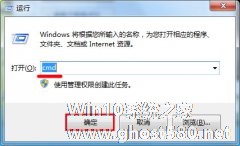
朋友今天在使用U盘的时候,不知道是因为不当的操作还是其他的原因,导致U盘无法格式化了。相信很多的U盘用户都会遇到无法格式化的问题,这个时候我们该如何更好地解决呢?其实我们完全可以利用dos命令,便能快速地解决无法格式化的问题了。
1、先将需要格式化的u盘插在电脑usb接口上(台式用户建议插在主机机箱后置的usb接口),然后使用组合键(windows键+r)进入运行窗口,再...